4 způsoby nahrávání na Snapchat bez držení tlačítka
Různé / / June 14, 2023
Snímky a příběhy na Snapchatu jsou skvělý způsob, jak sdílet své myšlenky nebo drobnosti o vašem dni se svými přáteli. Ale únava prstů je skutečná věc, zvláště pokud dáváte přednost nahrávání videopříběhů na Snapchat. Existuje však způsob, jak nahrávat na Snapchat bez držení tlačítka? Pojďme to zjistit.

I když Snapchat nemá výchozí režim handsfree, určité způsoby by vám umožnily nahrávat na Snapchat bez držení tlačítka. Jeden z nich zahrnuje použití gumového pásku a tlačítek hlasitosti vašeho zařízení. Zaujalo? Pokračujte ve čtení a dozvíte se více.
1. Použití ikony zámku při nahrávání
I bez vyhrazeného automatického režimu můžete nahrávat videa hands-free pomocí funkce zámku. Tímto způsobem, jakmile spustíte nahrávání, můžete funkci uzamknout a nechat ji nahrávat až 60 sekund na Snapchat i bez držení tlačítka nahrávání. Zde je návod, jak na to.
Krok 1: Otevřete Snapchat.
Krok 2: Nyní dlouze stiskněte tlačítko fotoaparátu.
Krok 3: Jakmile se zobrazí ikona zámku, přesuňte prst na ikonu zámku.
Nyní můžete sejmout prst a Snapchat bude pokračovat v nahrávání videa.

Krok 4: Pokud jste skončili před značkou 60 sekund, klepněte na tlačítko Stop.
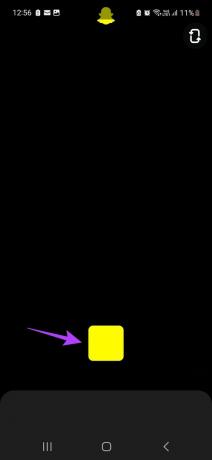
Jakmile se nahrávání zastaví, použijte dostupné možnosti k úpravě a zveřejnění videa, jak chcete.
Spropitné: Pokud máte problémy s používáním fotoaparátu Snapchat, podívejte se na náš článek oprava nefunkční kamery Snapchat.
2. Nastavte časovač pro nahrávání hands-free na Snapchat
Snapchat také umožňuje nastavit časovač. Po nastavení se časovač spustí po klepnutí na tlačítko Fotoaparát. Maximální doba trvání časovače je však 10 sekund. Kromě toho možná budete muset znovu spustit nahrávání.
Zde je krok za krokem, jak nastavit a používat časovač na Snapchatu.
Krok 1: Otevřete Snapchat a klepněte na ikonu +.
Krok 2: Přejděte na Časovač a klepněte na ikonu +.

Krok 3: Poté klepněte na ikonu časovače.
Krok 4: Zde pomocí posuvníku Video timer nastavte dobu trvání časovače.
Krok 5: Po dokončení klepněte na Nastavit časovač.

Krok 6: Nyní klepněte na tlačítko Fotoaparát.
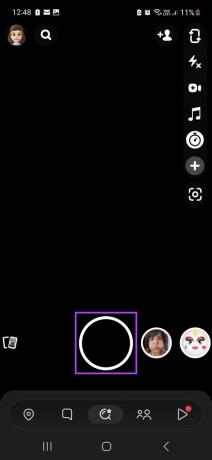
Po odpočítávání začne Snapchat automaticky nahrávat podle doby trvání časovače.
Přečtěte si také: Jak přidat více fotografií z fotoaparátu do příběhu Snapchat
3. Používání gest na iOS
Zařízení iOS jsou dodávána se sadou předem připravených gest, která vám umožňují provádět základní úkoly, jako je dlouhé stisknutí nebo dvojité klepnutí na něco. A tak si můžete nastavit vlastní dobu trvání gesta dlouhého stisknutí a použít ho k nahrávání handsfree na Snapchat. Postupujte podle níže uvedených kroků.
Část 1: Vytvořte nové gesto
Krok 1: Otevřete Nastavení a klepněte na Usnadnění.
Krok 2: Přejděte dolů a klepněte na Touch.

Krok 3: Poté klepněte na AssistiveTouch.
Krok 4: Nejprve zapněte přepínač AssistiveTouch.

Krok 5: Poté v části Vlastní akce klepněte na Dlouhé stisknutí.
Krok 6: Zde klepněte na „Dlouhá doba stisknutí“.

Krok 7: Pomocí tlačítek – a + prodlužte nebo snižte dobu dlouhého stisknutí podle vašich preferencí.
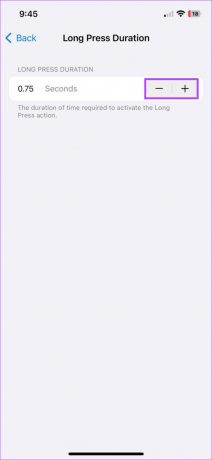
Jakmile je doba trvání gesta nastavena, je nyní čas jej použít s aplikací Snapchat. Zde je návod.
Část 2: Použijte gesto
Krok 1: Otevřete Snapchat a klepněte na AssistiveTouch.
Krok 2: Jakmile se zobrazí možnosti nabídky, klepněte na Vlastní.
Krok 3: Zde klepněte na Dlouhé stisknutí.

Krok 4: Nyní najeďte gestem na tlačítko Fotoaparát.

To vám umožní nahrávat bez držení tlačítka na Snapchatu.
4. Pomocí tlačítka pro zvýšení hlasitosti v systému Android
Zatímco zařízení Android nemají tolik flexibility při používání gest, existují způsoby, jak to obejít. Vzhledem k tomu, že Snapchat umožňuje nahrávat pomocí kteréhokoli z tlačítek hlasitosti, pokud můžete přimět jedno z tlačítek k nepřetržitému stisknutí, nahrávání se automaticky spustí.
A tady přichází na řadu gumička. Jednoduše si vezměte gumičku, která je dostatečně pevná, aby se natáhla přes vaše zařízení Android. Poté jej přesuňte přes gumičku na některém z tlačítek hlasitosti a nahrajte bez použití rukou na Snapchat. Zde je návod.
Krok 1: Na zařízení Android vezměte gumičku a natáhněte ji kolem telefonu.
Krok 2: Poté posuňte gumičku přes tlačítko pro snížení nebo zvýšení hlasitosti.
Krok 3: Jakmile budete připraveni, otevřete aplikaci Snapchat.
Krok 4: Po otevření aplikace by se mělo okamžitě spustit nahrávání.
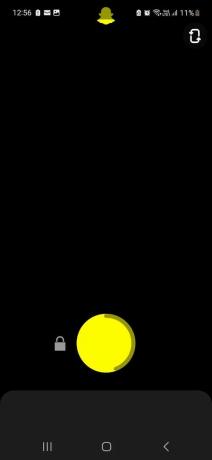
To vám snadno umožní handsfree nahrávání po dobu delší než 10 sekund v aplikaci Snapchat pro Android.
Nejčastější dotazy k používání Snapchat na Androidu a iOS
Otevřete příběhy a dlouze stiskněte soukromý příběh. Poté klepněte na Nastavení příběhu > Opustit soukromý příběh > Opustit. Tohle bude vám umožní zanechat soukromý příběh na Snapchatu.
Pokud máte problémy s používáním fotoaparátu Snapchat, zkuste restartovat mobilní zařízení. Pokud problém přetrvává, můžete také vynutit uzavření a restartování aplikace Snapchat. Podrobnější metody najdete v našem vysvětlujícím článku na oprava zpoždění fotoaparátu Snapchat.
Nahrávejte hands-free na Snapchat
Doufáme, že vám tento článek pomohl lépe porozumět všem způsobům, které můžete použít k nahrávání na Snapchat, aniž byste museli držet tlačítko. A pokud si vy a vaše skupina přátel rádi vyměňujete snímky, zvažte vytvoření skupinového chatu na Snapchatu a získejte všechny své přátele na jednom místě, virtuálně.
Naposledy aktualizováno 13. června 2023
Výše uvedený článek může obsahovat přidružené odkazy, které pomáhají podporovat Guiding Tech. Nemá to však vliv na naši redakční integritu. Obsah zůstává nezaujatý a autentický.

Napsáno
Ankita je srdcem spisovatelka a ráda píše o ekosystémech Android a Windows na Guiding Tech. Ve volném čase ji lze zastihnout prozkoumáváním blogů a videí souvisejících s technologiemi. Jinak ji můžete přistihnout připoutanou k notebooku, jak dodržuje termíny, píše scénáře a obecně sleduje pořady (v jakémkoli jazyce!).



